1、全文替换内容
在文档中打开替换界面,在查找...
Ctrl H是替换快捷键,在办公软件中有很多用途,今天我们来看看Ctrl H键在Excel中的花样用法,没想到有这么多功能!
1、全文替换内容
在文档中打开替换界面,在查找内容上输入被替换的内容,在替换那边输入要替换的新内容,点击全部替换即可完成。
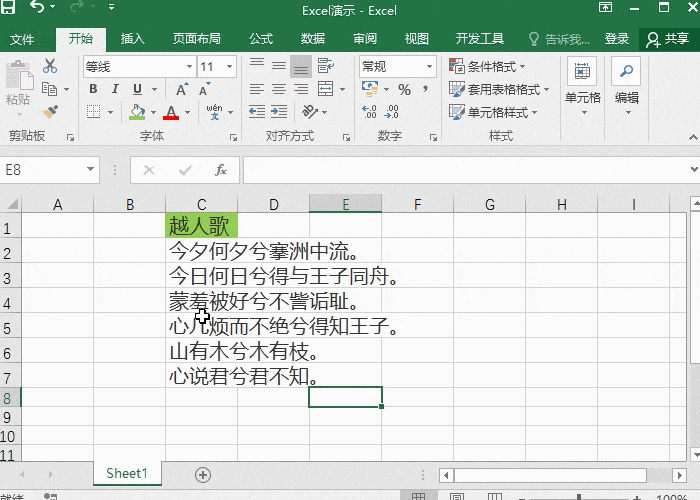
2、提取括号内容
像表格中我们可以使用通配符【*(】将括号内容提取分离出来。查找内容为*(,替换内容为空,再次更换查找内容为),替换为空,就能将括号内容提取出来。
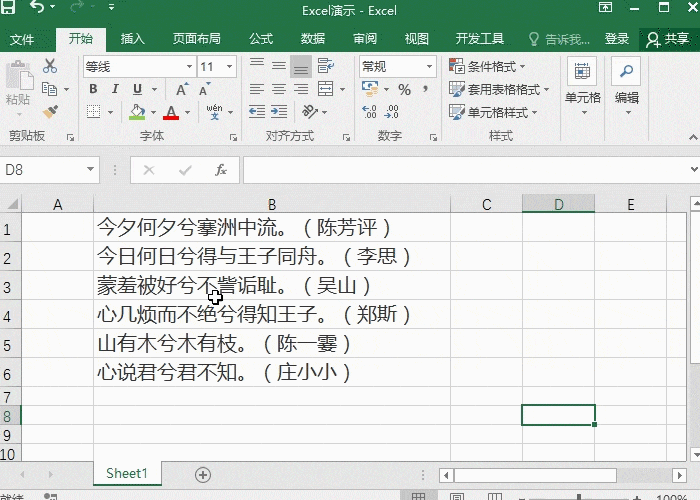
Excel监视窗口动画教程
Excel监视窗口动画教程 《Excel2003入门动画教程47、Excel监视窗口》。 演示动画 操作步骤 我们有时候需要在Excel中同时查看多个工作表中不同单元格内的数值,可以用监督窗口来查看。 选中相应的单元格,右击鼠标,在随后弹出的快捷菜单中,选择“添加监视点”命令。 重复相述操作,将需要监视的单元格一一添加为监视点。 需要查看时,执行“工具→公式审核→显示监视窗口”命令,展开“监视窗口”即可浏览相应的数据了。
3、隔行取值
对于一列数据,隔两行提取一个数值,利用公式无法直接提取,那么可以利用Ctrl+H来实现,在另一列输入要提取的数值的单元格,接着选中数据,替换C为【=C】完成。
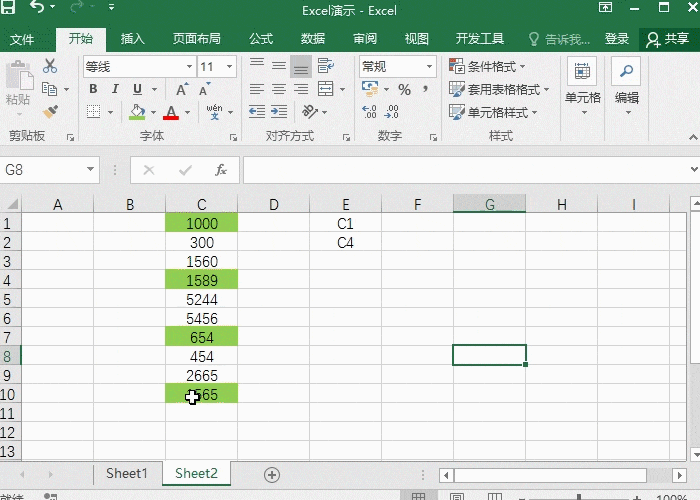
4、批量换行
想要给单元格换行,数据较多的情况,一个个去换行,是会浪费很多时间,那么要怎么做强制批量换行呢?在查找内容中我们输入空格,替换的位置上按下快捷键【Ctrl J】自动获取内容,点击全部替换即可。
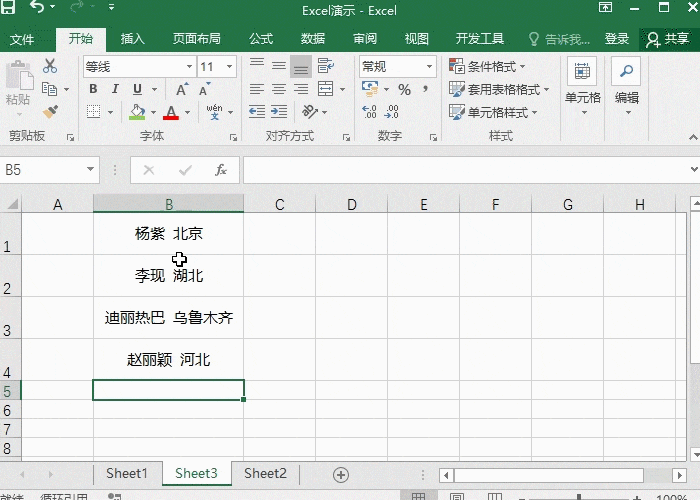
Excel移动工作表动画教程
Excel移动工作表动画教程 《Excel2003入门动画教程44、Excel移动或复制工作表》。 演示动画 操作步骤 如果要对Excel工作表做复制和移动,用鼠标拖拉的方法就不方便了,我们可以用菜单命令来实现。 将源工作簿文档和目标工作簿文档都打开,在源工作簿文档中,选中需要复制的工作表标签,右击鼠标,在随后弹出的快捷菜单中,选择“移动或复制工作表”选项,打开“移动或复制工作表”对话框,按“工作簿”右侧的下拉按钮,在随后弹出的下拉列表中,选中目标工作簿文档(如元月工资表.xls),再选定好工作表的位置,






